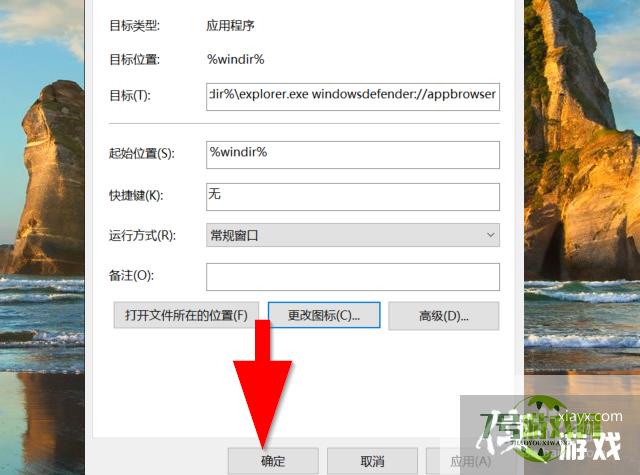来源:互联网 | 时间:2024-10-21 02:26:48
以下是手动在桌面创建Windows安全中心的应用和浏览器快捷方式的具体步骤。1、右键单击桌面上的空白区域,然后选择“新建->快捷方式”。2、在对象位置文本框中输入“%windir%\explorer.exe windowsdefender:
以下是手动在桌面创建Windows安全中心的应用和浏览器快捷方式的具体步骤。
1、右键单击桌面上的空白区域,然后选择“新建->快捷方式”。
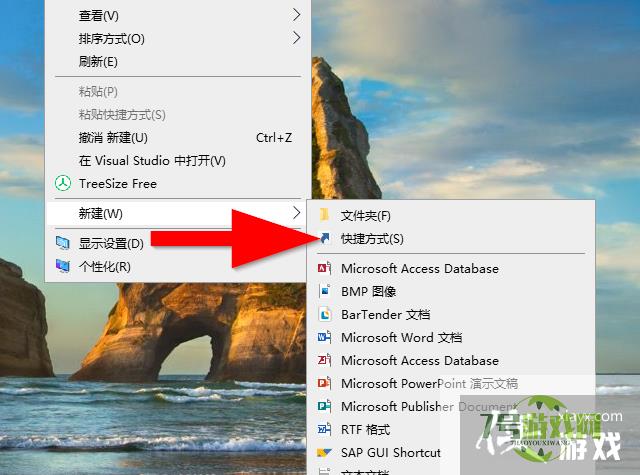
2、在对象位置文本框中输入“%windir%explorer.exe windowsdefender://appbrowser”,然后点击“下一步”。
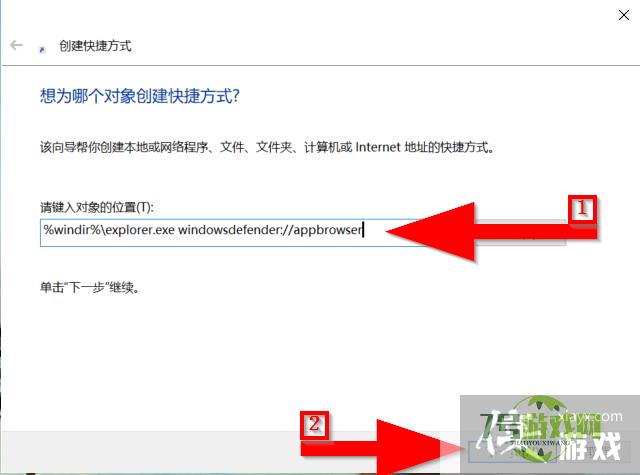
3、输入快捷方式的名称,然后单击“完成”。
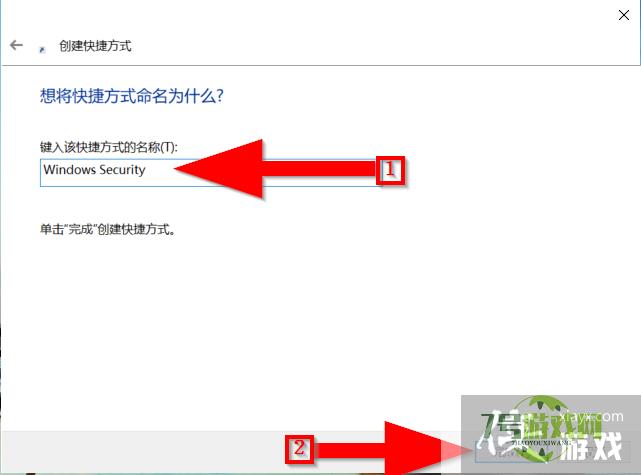
4、右键单击这个快捷方式,然后选择“属性”。
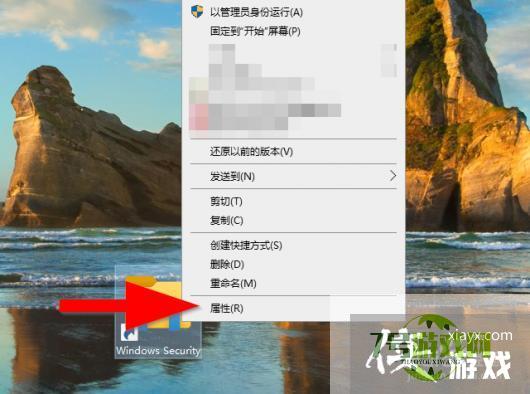
5、单击“快捷方式”选项卡,然后单击“更改图标”按钮。
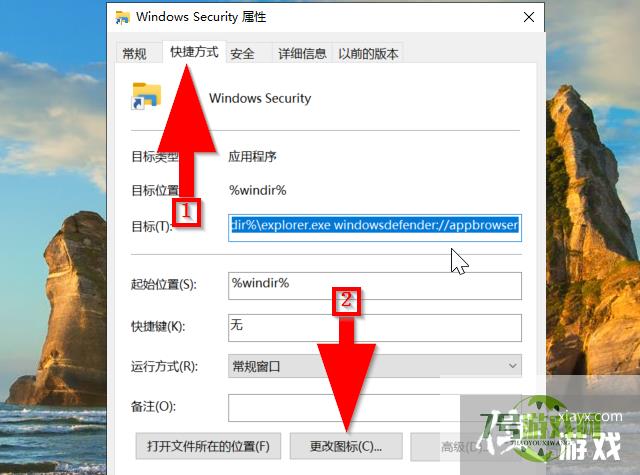
6、在“查找此文件中的图标”下的文本框中输入“%ProgramFiles%Windows DefenderEppManifest.dll”,然后点击“确定”。
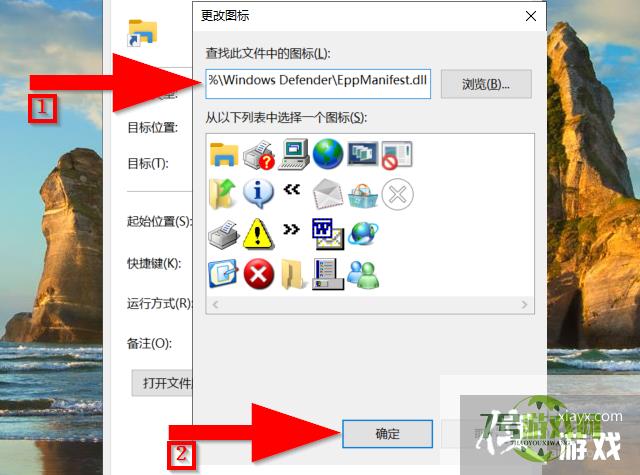
7、选择以蓝色突出显示的图标,然后点击“确定”。
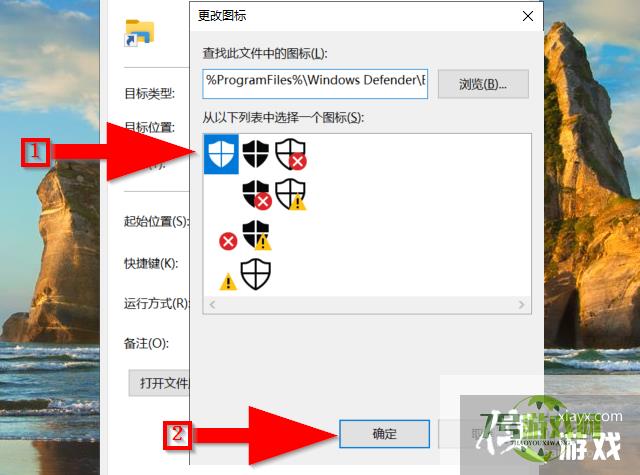
8、点击“确定”即可。